原本最快的解決方式,是在裝置管理員裡面把藍牙裝置的省電關閉,但是不知道第幾版的Windows 10開始,關閉省電的選項消失了(紅框處),參考了網路上修改登錄檔的方式也失效了。
所以必須從別的地方下手把藍牙相關的省電關閉。
要做幾件事將USB跟藍牙的省電都關閉,先到裝置管理員,找到自己的藍牙滑鼠
然後按檢視 > 裝置(依連線)
如果這樣藍牙滑鼠就不會頓的話,就不用做以下步驟。
猜測Lenovo的筆電可能是裝了Lenovo Vantage,或者Lenovo電源管理的程式、驅動之後
Windows自己內建的那些電源管理計畫,會全部被移除,只剩下"平衡"
因為在桌機上面是正常的...
而且選項會變少很多,但其實不是沒有,而是被隱藏...
因為Intel的無線跟藍牙網卡,其中藍牙的部份是吃USB,所以必須把USB的省電整個關閉。
但是因為GUI畫面的選項被隱藏了,所以必須用下指令的方式修改「USB選擇性暫停設定」,把USB的省電整個關閉。
powercfg /L
會列出所有的電源計畫,可以看到,只剩下「平衡」,這邊先記下目前使用的「平衡」的GUID是「381b4222-f694-41f0-9685-ff5bb260df2e」
會發現到AC/DC的設定都是「1」,也就是開啟省電,順便記下「子群組」跟「電源設定」的GUID,也就是
「2a737441-1930-4402-8d77-b2bebba308a3」跟「 48e6b7a6-50f5-4782-a5d4-53bb8f07e226」
「501a4d13-42af-4429-9fd1-a8218c268e20 」跟「ee12f906-d277-404b-b6da-e5fa1a576df5」
要做的是把這兩個省電都關閉,應該是關USB的就好,但我把PCIE的省電設定也一併關閉
powercfg /SETACVALUEINDEX AC電源的設定(插電)
powercfg /SETDCVALUEINDEX DC電源的設定(使用電池)
後面分別貼上GUID,第一個是「平衡」的GUID,第二個第三個分別是子群組跟設定的GUID,最後是要修改的值。
目前的電源管理的GUID,會在powercfg /q的最上方顯示。
也可以用powercfg /l顯示所有的電源管理方案。
原則上沒有新建電源管理的話,內建的「平衡」GUID,是「381b4222-f694-41f0-9685-ff5bb260df2e」,「USB 選擇性暫停設定」跟「PCI Express的連結狀態電源管理」的GUID也都會一樣。
所以,有類似問題的可以直接貼上以下的指令,將「USB 選擇性暫停設定」跟「PCI Express的連結狀態電源管理」的省電整個關閉。
指令如下:
powercfg /SETACVALUEINDEX 381b4222-f694-41f0-9685-ff5bb260df2e
2a737441-1930-4402-8d77-b2bebba308a3 48e6b7a6-50f5-4782-a5d4-53bb8f07e226 0
powercfg /SETDCVALUEINDEX 381b4222-f694-41f0-9685-ff5bb260df2e
2a737441-1930-4402-8d77-b2bebba308a3 48e6b7a6-50f5-4782-a5d4-53bb8f07e226 0
powercfg /SETACVALUEINDEX 381b4222-f694-41f0-9685-ff5bb260df2e
501a4d13-42af-4429-9fd1-a8218c268e20 ee12f906-d277-404b-b6da-e5fa1a576df5 0
powercfg /SETDCVALUEINDEX 381b4222-f694-41f0-9685-ff5bb260df2e
501a4d13-42af-4429-9fd1-a8218c268e20 ee12f906-d277-404b-b6da-e5fa1a576df5 0
再用powercfg /q,確認是否修改成功。
測試之後,藍牙滑鼠只能說改善很多,但最大問題應該還是在藍牙裝置無法關閉省電,猜測因為藍牙滑鼠用裝置管理員去看,畢竟還是在藍牙裝置下面,藍牙裝置的省電沒有徹底關閉,還是不能根除這問題,看國外討論的,還有人為了滑鼠裝回1909的win10...
可以幾乎確定就是這個問題,因為只要連藍牙耳機,持續播放音樂,這個時候藍牙滑鼠完全不會出現卡頓的問題,因為藍牙耳機開著,所以藍牙不會進入省電模式,藍牙滑鼠就完全不會卡頓..
希望有高手能寫個小程式,讓藍牙滑鼠不斷的發出訊號,應該就可以解決這個問題。
微軟的測試人員都不用藍牙滑鼠的嗎............









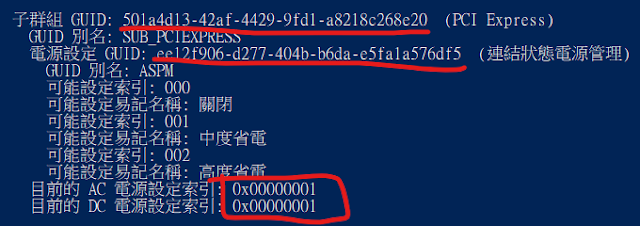






沒有留言:
張貼留言